Avira n’a pas ouvert ses portes
Contents
Les moyens pratiques de réparer Avira n’ouvrira pas de problème sans aucun tracas
Quelle solution avez-vous utilisée pour résoudre ce problème? Faites le nous savoir dans la section “Commentaires.
Avira ne s’ouvre pas dans Windows 10: 4 Corrects simples à utiliser
Si Avira ne fonctionne pas, vérifiez si les services requis sont en cours d’exécution
Rédacteur en chef
Loredana est un écrivain passionné avec un vif intérêt pour les logiciels et la technologie PC. Elle a commencé à écrire sur les téléphones mobiles lorsque Samsung Galaxy S II était. En savoir plus
Mis à jour le 15 décembre 2022
- Quand Avira ne s’ouvre pas dans Windows 10, un problème d’installation de logiciels pourrait ne pas fonctionner.
- Certains utilisateurs pourraient avoir besoin d’utiliser des outils d’installation d’Avira Repair pour démarrer leur logiciel.
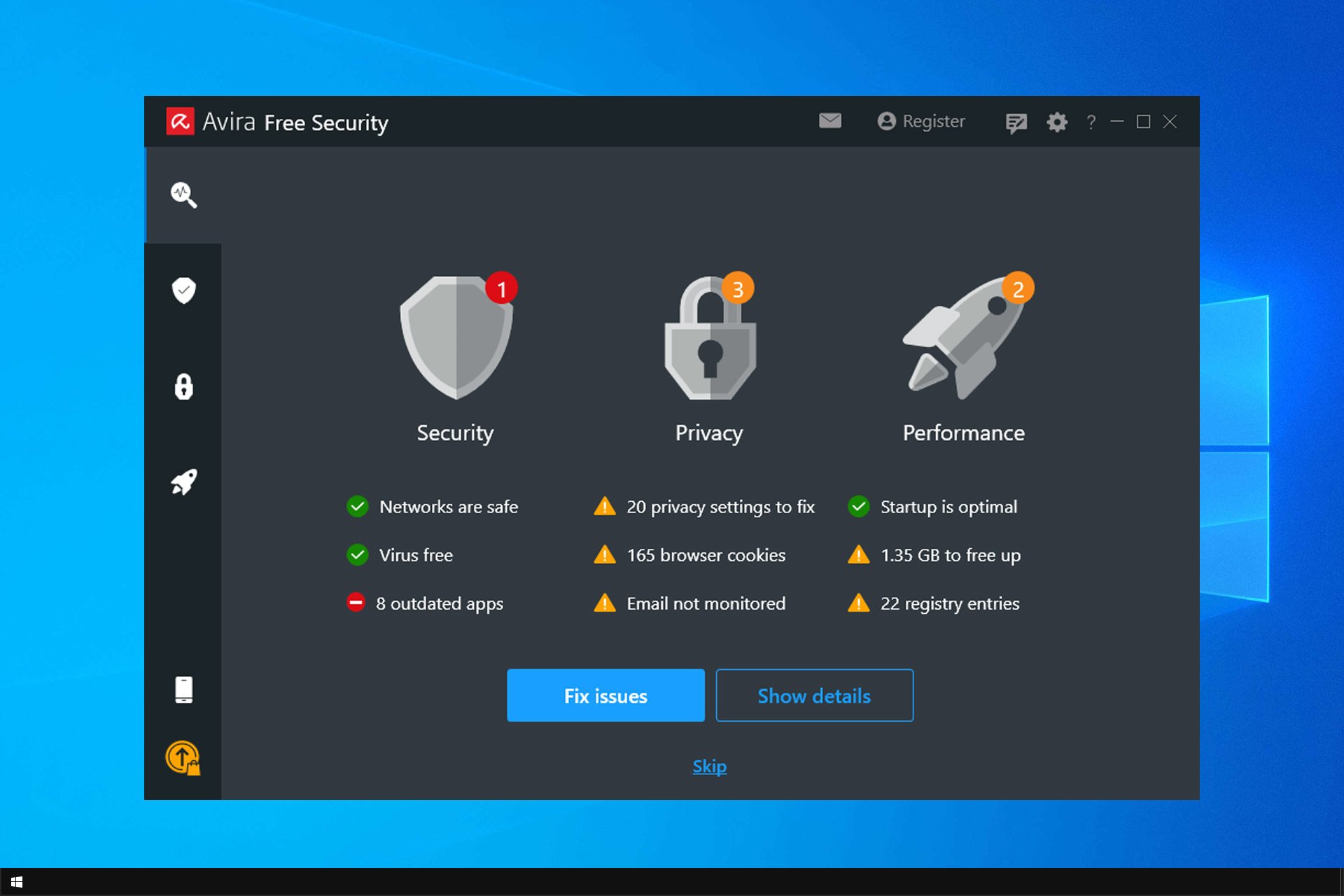
Antivirus eset Livré avec tous les outils de sécurité dont vous pourriez avoir besoin pour protéger vos données et votre confidentialité, notamment:
- Support antivol
- Protection de la webcam
- Configuration intuitive et interface utilisateur
- Support multiplateforme
- Cryptage au niveau bancaire
- Exigences du système bas
- Protection anti-malware avancée
Un programme antivirus doit être rapide, efficace et rentable, et celui-ci les a tous.
Certains utilisateurs ont dit qu’Avira ne s’ouvrait pas dans Windows 10, et cela peut être un problème, d’autant plus qu’il s’agit d’un antivirus parfait pour les PC bas de gamme.
Cependant, il existe des moyens de résoudre ce problème, et dans le guide d’aujourd’hui, nous vous montrerons comment le faire.
Pourquoi Avira ne s’ouvre pas?
Il y a plusieurs raisons à cela, mais les plus courantes sont les suivantes:
- Manque de privilèges – Afin de faire fonctionner Avira, vous pourriez avoir besoin de privilèges administratifs. Alternativement, vous pouvez exécuter des applications en tant qu’administrateur.
- Les services requis ne fonctionnent pas – Le logiciel AVIRA exige que ses services fonctionnent avant de pouvoir commencer. So ouverts Services.msc et démarrer les services nécessaires pour résoudre le problème.
- Installation corrompue – Parfois, votre logiciel peut être endommagé. Si tel est le cas, vous devez le réparer ou le réinstaller.
Que puis-je faire si Avira ne s’ouvre pas dans Windows 10?
1. Réinstallez le logiciel Avira
- Appuyez sur la touche Windows + x . Ensuite, sélectionnez Applications et fonctionnalités.
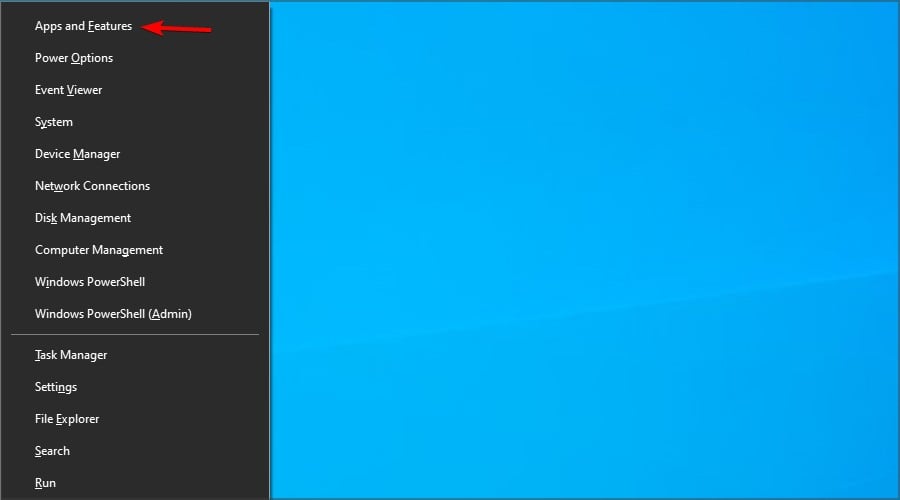
- Sélectionner Avira sur la liste et cliquez sur Désinstaller.
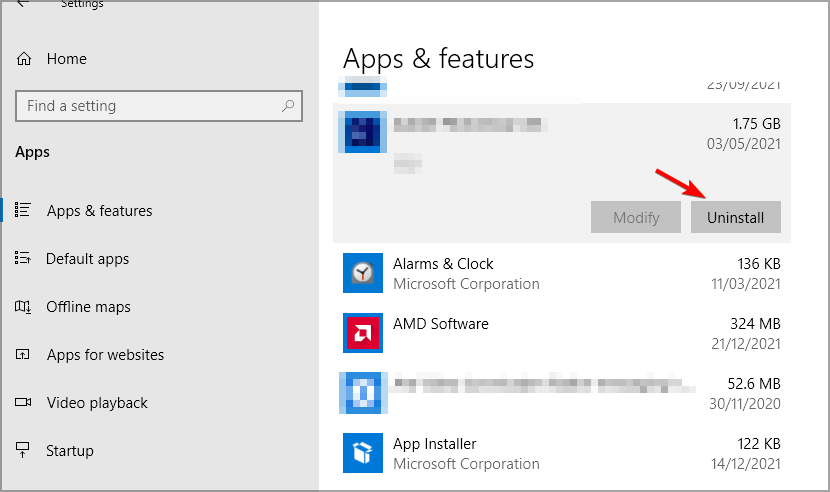
- Suivez les instructions sur l’écran pour le supprimer.
- Une fois le logiciel supprimé, installez-le à nouveau.
2. Essayez d’exécuter votre logiciel Avira en tant qu’administrateur
- Cliquez avec le bouton droit sur Avira raccourci sur votre bureau et sélectionner Propriétés dans le menu contextuel.
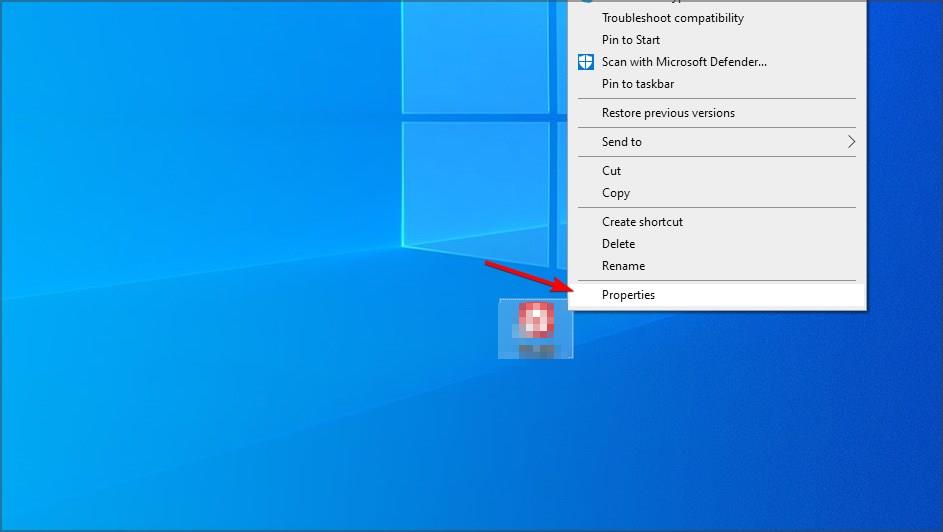
- Clique le Compatibilité Onglet de la fenêtre Propriétés qui s’ouvre. Ensuite, le Exécutez ce programme en tant qu’administrateur cocher.
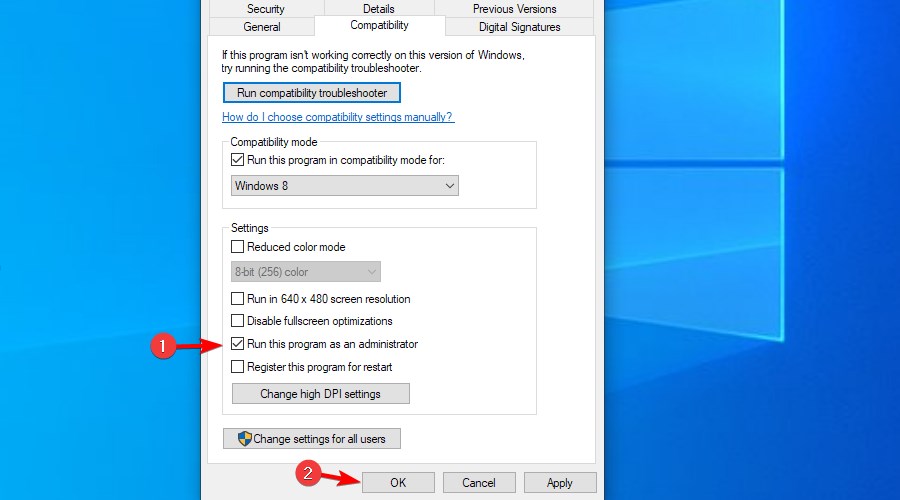
- appuie sur le Appliquer bouton pour enregistrer le nouveau paramètre.
- Sélectionner D’ACCORD Pour quitter la fenêtre.
- Essayez ensuite d’ouvrir votre logiciel Avira avec le raccourci que vous venez de configurer pour s’exécuter en tant qu’administrateur.
En savoir plus sur ce sujet
- Part de marché antivirus: statistiques complètes et tendances en 2023
- Désactiver temporairement Windows Defender: 4 façons faciles de le faire
- Les fichiers cryptés de l’analyse antivirus peuvent-ils?
- L’antivirus peut-il détecter et supprimer les ransomwares?
- Un antivirus peut-il être piraté? [Guide de prévention]
3. Réparer le logiciel AVIRA
Sécurité Avira
- Pour réparer un Sécurité Avira Installation, cliquez Paramètres sur Windows 10 Commencer menu.
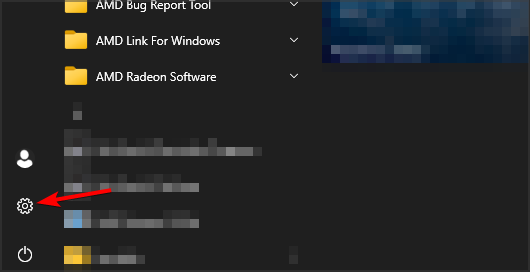
- Cliquez sur applications ouvrir Applications et fonctionnalités.
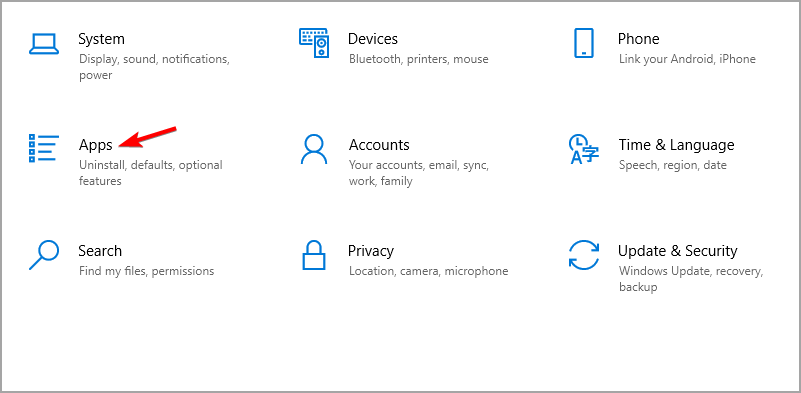
- Sélectionner Sécurité Avira dans les applications.
- Après cela, appuyez sur le Modifier bouton pour ouvrir une fenêtre d’installation d’Avira.
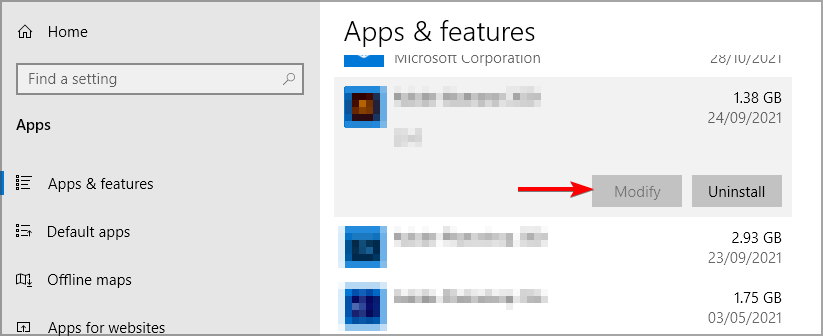
- Puis cliquez sur le Réparation Option dans cette fenêtre.
Antivirus Avira
- Appuyez simultanément sur la touche Windows et R pour ouvrir l’accessoire d’exécution pour l’ouverture du logiciel.
- Ensuite, saisissez la commande suivante dans la zone de texte de Run: appwiz.cpl
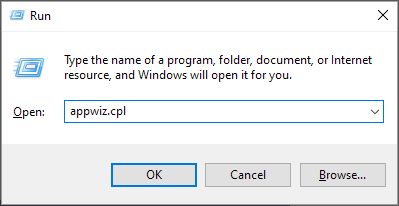
- Sélectionnez votre Antivirus avast logiciel et cliquez sur le Changement bouton.

4. Démarrer l’hôte du service AVIRA
- Ouvrir Recherche et taper prestations de service Dans la zone de texte de recherche. Ensuite, cliquez sur Prestations de service.
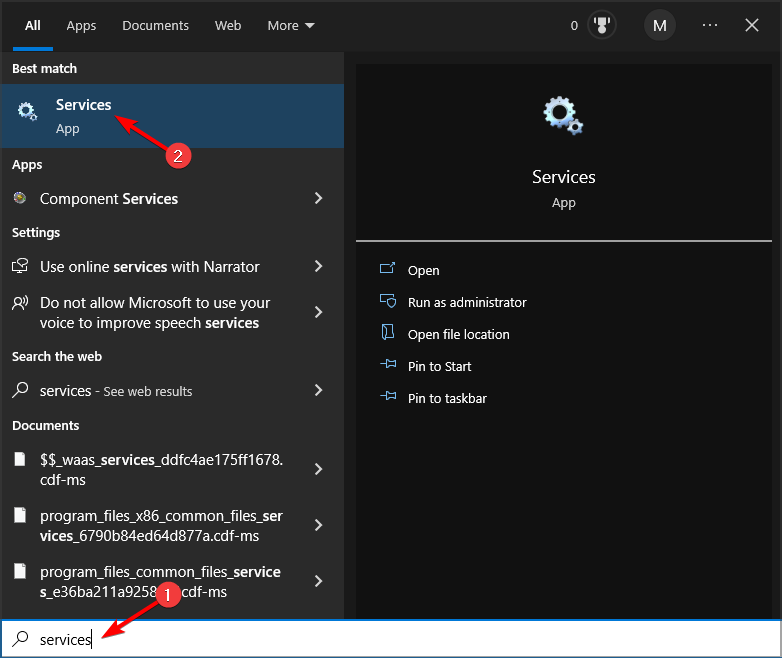
- Puis cliquez avec le bouton droit AVIRA Hôte de service dans Prestations de service fenêtre pour sélectionner Commencer.
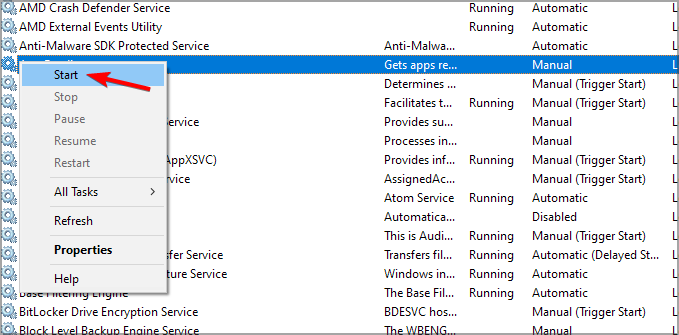
- Après le début du service, vérifiez si le problème est résolu.
Ce sont des étapes simples, et elles devraient vous aider si Avira ne s’ouvre pas sur Windows 10. Ce n’est pas le seul problème, et si vous avez une erreur antivirus Avira 500, assurez-vous de vérifier notre guide dédié pour voir comment le réparer.
Quelle solution avez-vous utilisée pour résoudre ce problème? Faites le nous savoir dans la section “Commentaires.
Les moyens pratiques de réparer Avira n’ouvrira pas de problème sans aucun tracas
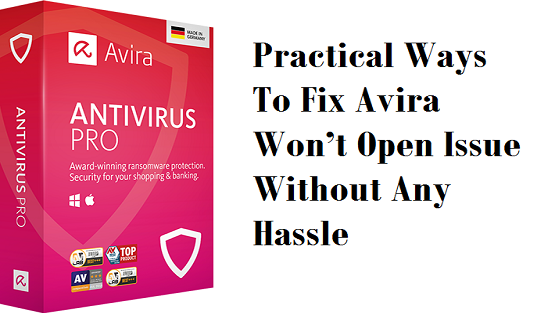
Avira Antivirus est populaire pour ses fonctionnalités de protection suprême, anti-vol et anti-malware. De plus, il protège efficacement votre appareil des menaces Web nocives. Outre ses fonctionnalités incroyables, certains des problèmes techniques se compliquent pour gérer. Vous pouvez vous retrouver coincé avec le message d’erreur inattendu, Avira ne s’ouvrira pas lorsque vous essayez d’ouvrir l’avira pour scanner votre système. De plus, il diminue les performances du système et votre système commence à geler sur une base fréquente. Si vous rencontrez ce code d’erreur dans votre antivirus Avira, alors lisez cet article. Cet article est exclusivement pour cette erreur, vous devez donc lire cet article et suivre les instructions mentionnées ici pour vous débarrasser de cette erreur le plus tôt possible.
Fix Avira n’ouvrira pas Windows 10 avec quelques étapes simples et faciles:
Certains des problèmes communs sont responsables de la survenue de ce problème ennuyeux. Avant de les résoudre, vous devez identifier les principaux problèmes derrière ce problème Avira. Cependant, il existe des étapes efficaces pour surmonter l’Avira ne s’ouvre pas sans problème. Donc, vous pouvez essayer les étapes suivantes pour le réparer dès que possible.
Correction 1: Réinstaller le logiciel Avira
Une installation incorrecte ou un fichier manquant associé à l’Avira crée parfois le problème Avira ne sera pas ouvert. Par conséquent, vous pouvez effectuer les étapes suivantes pour surmonter ce problème.
- Tapez “Control” dans la zone de recherche et appuyez sur la touche Entrée pour lancer la fenêtre du panneau de configuration.
- Dans la fenêtre du panneau de configuration, choisissez les programmes et fonctionnalités d’option dans la liste des éléments.
- Maintenant, choisissez de désinstaller une option de programme et cliquez dessus.
- Dans la fenêtre suivante, vous pouvez trouver une liste d’applications que vous avez déjà installées dans votre système
- Choisissez le logiciel Avira Antivirus et ses fichiers associés.
- Cliquez avec le bouton droit sur eux et cliquez sur l’option de désinstallation dans le menu contextuel.
- Confirmez le processus de désinstallation en appuyant sur le bouton oui dans la boîte de dialogue résultante.
- Il faudra quelques minutes pour retirer le logiciel AVIRA de votre système et attendre qu’il affiche le message de suppression de l’antivirus réussi.
Une fois terminé, essayez de redémarrer l’appareil et de lancer la fenêtre du navigateur en appuyant sur l’icône du navigateur Web. Maintenant, allez sur le site officiel d’Avira et téléchargez la version mise à jour d’Avira. Ensuite, exécutez les fichiers exécutables à partir du dossier nouvellement téléchargé et configurez avec succès la nouvelle version d’Avira sur votre système. Maintenant, essayez d’exécuter le programme antivirus et vérifiez si le message, Avira ne s’ouvrira pas apparaît à l’écran ou non.
Correction 2: Désactiver temporairement la protection Web
Parfois, une forte protection sur le Web provoque le problème d’Avira et sans le désactiver temporairement, vous ne pouvez pas le résoudre immédiatement. Donc, pour désactiver cette option, suivez ces étapes:
- Cliquez sur les paramètres du menu Démarrer et ouvrez la fenêtre de protection Internet en appuyant sur cet onglet spécifique.
- Désactivez l’option de protection Web de la fenêtre suivante en déplaçant le curseur.
- Appuyez sur le bouton Appliquer et confirmez le processus antivirus temporairement désactivé en appuyant sur le bouton OK.
- Une fois terminé, redémarrez l’appareil et vérifiez si le même message est affiché sur votre écran Windows ou non.
Correction 3: Désactiver la protection en temps réel
Plusieurs fois, le programme de protection en temps réel de Windows crée une barrière pour ouvrir la fenêtre Avira Antivirus et arrêter d’effectuer l’opération de scan. Par conséquent, pour corriger cette erreur, désactivez cette option.
- Tapez «Defender» dans la zone de recherche et appuyez sur la touche Entrée pour lancer la fenêtre de protection contre les logiciels malveillants Windows Defender.
- Cliquez sur l’onglet Virus et protection des menaces de cette fenêtre.
- Choisissez les paramètres du virus et de la protection des menaces et désactivez la protection en temps réel en appuyant dessus.
- Une fois terminé, redémarrez le système et essayez d’ouvrir l’avira pour vérifier si l’Avira n’ouvrira pas l’erreur Windows 10 est résolue ou non.
Fix 4: Avira réactivé
La plupart du temps, le logiciel Avira cesse de répondre en raison d’un problème interne. Donc, vous devez d’abord désactiver le service Avira, puis le réactiver. Cela résoudra le problème dans la plupart des cas.
- Cliquez sur la boîte de recherche de Cortana et tapez «Services.MSC ’ici.
- Maintenant, appuyez sur la touche Entrée et lancez la fenêtre de service Windows.
- Localisez l’application Avira Antivirus et cliquez avec le bouton droit sur.
- Choisissez les propriétés dans le menu déroulant et vérifiez son état actuel dans la page résultante.
- Dans le panneau de démarrage, vérifiez le type de démarrage d’Avira et rendez-le automatique.
- Appliquez les nouvelles modifications en cliquant sur le bouton OK.
- Maintenant, fermez toutes les fenêtres actives et rouvrez la fenêtre antivirus. Maintenant, vérifiez si le même problème se pose lorsque vous essayez de le lancer.
Correction 5: Améliorer AVIRA manuellement
Avira obsolète ne parvient parfois pas à générer les résultats souhaités et affiche le message d’erreur inattendu, Avira n’ouvrira pas Windows 10 . Sans effectuer le processus de mise à jour, vous ne pourrez pas accéder au logiciel de sécurité Avira.
- Téléchargez le logiciel et le générateur Avira Update à partir du site officiel d’Avira.
- Maintenant, enregistrez le fichier sur votre bureau et doublez-vous pour ouvrir le dossier.
- Exécutez le fichier exécutable et installez le générateur Avira.
- Maintenant, ouvrez Avira et cliquez sur l’onglet de mise à jour.
- Cliquez sur l’option de mise à jour manuelle et chargez le fichier zip que vous avez installé sur le site Web d’Avira.
- Appuyez sur le dossier d’installation et attendez quelques minutes pour terminer le programme d’installation.
Correction 6: Effectuez Windows dépannage
- Appuyez sur la touche Windows et lancez le menu Démarrer.
- Choisissez l’application Paramètres dans le menu Démarrer et cliquez sur la mise à jour et la sécurité.
- Dans la section Mise à jour et sécurité, vous obtiendrez l’option de dépannage et cliquez dessus pour effectuer le programme de dépannage Windows.
- Il s’exécutera et diagnostiquera les fichiers corrompus associés au problème interne de Windows et réparera le problème antivirus.
Dans le contenu ci-dessus, nous avons discuté des problèmes associés à Avira pour des raisons importantes. De plus, nous avons donné les étapes pour les dépanner correctement. Donc, nous espérons que cet article sera utile pour réparer l’Avira ne sera pas ouvert de façon permanente sans tracas sans aucun tracas.
Fix Avira ne sera pas ouvert
Fix Avira ne sera pas ouvert – Avira n’est pas nouveau dans la fraternité antivirus. C’est l’un des antivirus le plus élevé disponible sur le marché. Avira est célèbre pour sa protection fiable de balayage, de anti-malware et de logiciels espions. Outre les excellentes fonctionnalités offertes par Avira, il existe des problèmes techniques qui rendent ce programme difficile à gérer. Faites-nous confiance lorsque nous disons que c’est absolument frustrant lorsque votre application antivirus ne fonctionne pas correctement. Récemment, les cas d’Avira qui ne se lancera pas a fait des ravages. Si vous avez rencontré le même problème et que vous vouliez Fix Avira ne sera pas ouvert, alors nous vous aiderons certainement.
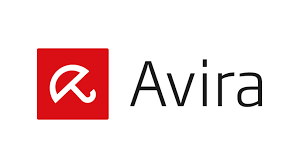
Garder votre appareil protégé tout le temps est important. Mais que se passe-t-il si l’application antivirus refuse de lancer? Terrible droite? Mais ne t’inquiète pas. Le soutien pour lequel vous êtes venu ici vous sera fourni. Grâce à cette rédaction par un expert en support technologique, nous apprendrons Comment réparer Avira ne sera pas ouvert. Lisez ce blog jusqu’à la fin et suivez toutes les étapes mentionnées pour éliminer ce problème de ses racines.
Bienvenue dans «Tech Support Expert», la plate-forme en ligne ultime pour obtenir un service de support technique fiable, précis et rapide. Nous fournissons un service incomparable à l’aide d’ingénieurs techniques qualifiés. Nos experts sont très instruits, très expérimentés et équipés d’une formation adéquate. Vous pouvez nous contacter à tout moment à 800-742-9005 ou écrivez-nous un e-mail à Support @ TechSupportexpert.com et obtenir le meilleur support technique rapide.
Fix Avira ne sera pas ouvert avec ces méthodes simples
Recevez-vous le message qu’Aira ne s’ouvre pas? Je voulais vous débarrasser de ce message et remettre votre application en cours d’exécution? Si oui est votre réponse, suivez ces méthodes:
Méthode 1: désactiver la protection Web
Parfois, en raison d’une protection Web stricte, vous pouvez faire face à ce problème avec Avira. Alors comment réparer Avira ne sera pas ouvert? Simple, vous devez désactiver la protection Web pendant une période temporaire. Voici comment vous pouvez accomplir ce travail:
- Aller au démarrage> Paramètres> Protection Internet.
- NOE d’ici désactiver la protection Web.
- Une fois fini, appuyez sur le bouton Appliquer.
- Appuyez sur OK pour confirmer que désactiver le processus.
- Redémarrez votre système et essayez d’ouvrir Avira pour vérifier l’état du problème.
Méthode 2: Mettre à jour Avira
Un autre moyen facile de corriger Avira ne sera pas ouvert est de vérifier si votre application est mise à jour ou non. Si dans le cas où Avira n’est pas mis à jour, vous pourriez envisager d’abord de mettre à jour l’application. Avira ne sera pas lancé avant de le mettre à jour. Ainsi, mettez à jour Avira via les étapes suivantes:
- Démarrez le processus en accédant au site officiel d’Avira.
- Passez à la section de téléchargement et téléchargez le logiciel et le générateur AVIRA de mise à jour.
- Téléchargez et enregistrez le fichier dans votre système.
- Ouvrez le dossier et lancez le fichier pour commencer le processus d’installation.
- Une fois terminé, exécutez le programme AVIRA et accédez à la section de mise à jour.
- Choisissez l’option de mise à jour manuelle.
- Exécutez le fichier que vous avez téléchargé précédemment sur le site officiel d’Avira.
- Cliquez sur Installer et laissez le système terminer le processus.
Méthode 3: Essayez de réinstaller l’application
Les fichiers manquants, les fichiers corrompus ou l’incompatibilité peuvent causer de tels problèmes. Par conséquent, pour réparer Avira ne sera pas ouvert, vous devez réinstaller Avira dans votre système. Voici les étapes pour accomplir cette tâche:
- Aller au démarrage> Panneau de configuration> Programmes et fonctionnalités.
- À partir d’ici, appuyez sur l’option de désinstallation.
- Sélectionnez Avira dans la liste des applications.
- Cliquez sur le programme et sélectionnez l’option Désinstaller.
- Suivez toutes les instructions à l’écran pour désinstaller Avira de votre système.
- Une fois terminé, redémarrez votre système.
- Ouvrez le navigateur Web et accédez au site officiel d’Avira.
- Passez à la section de téléchargement et téléchargez la version compatible et dernière.
- Double-cliquez sur le fichier téléchargé et démarrez le processus d’installation.
- Une fois terminé, essayez de lancer l’application.
Méthode 4: Exécutez Windows Dépannage
L’une des méthodes les plus faciles pour corriger Avira ne sera pas ouvrir le problème est de faire fonctionner le dépannage de Windows. Voici comment vous pouvez faire ceci:
- Au début, allez au menu Démarrer et cliquez sur Paramètres.
- Maintenant, cliquez sur la mise à jour et la sécurité et appuyez sur le bouton Dépannage.
- Cela exécutera le programme de dépannage Windows.
- Cela résoudra également les fichiers corrompus et les problèmes internes.
Donc, ce sont des moyens faciles de réparer Avira ne sera pas ouvert. Nous avons également traversé le problème avec ses résolutions. Ces méthodes ainsi que leurs étapes sont mentionnées après des recherches complètes de nos experts. Pour un dépannage approprié, assurez-vous de suivre toutes les méthodes avec leurs étapes dans le même ordre que mentionné.
Obtenez une assistance technique rapide et précise des experts Avira
Nous espérons que vous avez aimé ce blog et que vous avez obtenu les informations que vous recherchiez. Si vous cherchez comment réparer Avira ne sera pas ouvert ou si vous voulez une assistance technique rapide et fiable contre toute autre préoccupation technique, n’hésitez pas à nous joindre. Cadran 800-742-9005 ou écrivez-nous un e-mail à Support @ TechSupportexpert.com.
